Cum de a face fontul mai clar
Tehnologie pentru a îmbunătăți calitatea fonturilor de pe ecran utilizând metoda antialiasing Microsoft ClearType, în unele cazuri, efectul opus - claritatea textelor devine inacceptabilă. Acest lucru se poate datora caracteristicilor de vedere individuale ale utilizatorului (sensibilitate ridicată de culoare), precum și setările monitorului (rezoluție non-standard, corecție gamma necorespunzătoare, etc.). Dacă nu sunteți mulțumit de claritatea fonturilor de ecran, încercați să dezactivați sau să ajustați setările pentru ClearType.
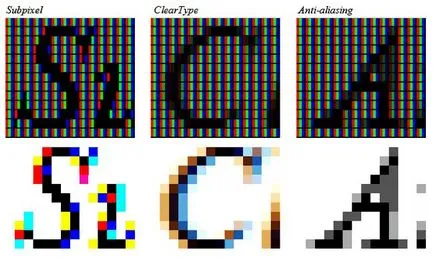
instrucție
Începeți prin clic dreapta pe fundal pentru desktop, dacă utilizați cu Windows XP. Selectați „Properties“ din meniul contextual pop-up, iar sistemul va porni componenta cu setările referitoare la imaginea de pe ecran. Puteți face același lucru și prin panoul de control, link-uri deschise în meniul pe butonul „Start“. În panoul, selectați secțiunea „Aspect și teme“ și faceți clic pe link-ul „Display“.
În fereastra Display Properties, selectați fila „Design“ și faceți clic pe „Efecte.“ În continuare, veți avea posibilitatea de a alege: dezactivați fontul netezirea sau dezactiva netezirea tehnologia ClearType.
Debifați câmpul „Utilizați următoarea metodă pentru a netezi marginile fonturilor de ecran“, dacă doriți să dezactivați complet anti-aliasing.
Lăsați un semn în „Utilizați următoarea metodă pentru a netezi marginile fonturilor de ecran“ și plasate în lista verticală inferioară, selectați „Normal“, dacă vă decideți să opriți numai ClearType tehnologie.
Faceți clic pe OK în ambele ferestre deschise și procedura este completă.
Dacă executați Windows 7, începe cu o victorie apăsarea unei taste sau făcând clic pe butonul „Start“. În meniul principal sistem de operare extins, introduceți text ClearType în „programele și fișierele de căutare“. În rezultatele căutării, faceți clic pe linkul „Reglarea textului ClearType», iar sistemul va porni componenta „înseamnă setarea de text ClearType».
Debifați domeniul "The ClearType Enable" și faceți clic pe "Finish".
Dacă decideți să încercați alte setări ClearType, în loc de pasul anterior, faceți clic pe „Next“ și urmați instrucțiunile de pe ecran font setările de netezire expertul. La finalizarea lucrărilor sale, închide fereastra făcând clic pe „Finish“.